Печать по шаблонам – один из самых распространенных
видов онлайн-печати среди полиграфических компаний.
Поэтому наш сервис предоставляет возможность использовать
шаблоны различной продукции в формате .psd.
Чтобы начать принимать заказы на печать визитных карточек,
буклетов и любой другой полиграфической продукции по шаблонам,
необходимо пройти несколько этапов: подготовка шаблона,
размещение его на сайте.
Подготовка шаблона
Шаблон для печати – это файл в формате .psd.
Все шаблоны имеют одинаковую внутреннюю структуру.
В файле допускается использовать только растровые
(изображения) и текстовые слои.
Первое, про что нужно помнить при создании шаблона, – макет мы готовим для будущей печати.
То есть необходимо соблюдать Ваши стандартные требования к макетам, сразу учитывать вылеты под обрез,
использовать реальный формат печатной продукции, разрешение – 300 dpi.
Например, визитные карточки 90×50 мм с вылетами по 3 мм с каждой стороны будут иметь формат 96х56 мм.
Требования к макетам зависят от вашего оборудования и способа печати.
Чтобы шаблон правильно работал в редакторе,
необходимо дать правильные имена слоям в psd-файле.
Например, посмотрите как это сделано на обычной визитной карточке.
Скачать шаблон
Посмотреть в онлайн редакторе
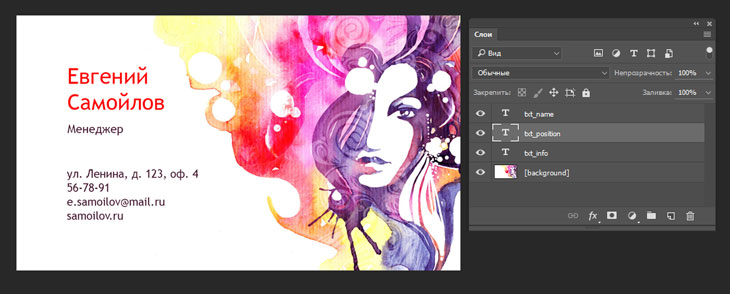
Растровые изображения
Растровые слои всегда отображаются под текстовыми слоями.
-
img – любое растровое изображение.
Это могут быть фотографии, иконки или просто элементы дизайна.
Данный слой в редакторе можно перемещать, поворачивать, масштабировать и удалять.
Отображается слой в панели инструментов во вкладке «Изображения».
-
[background] – фоновое изображение.
В редакторе всегда располагается самым нижнем слоем,
поверх которого будут расположены текст и другие изображения.
Любые операции (редактирование, перемещение, удаление) с данным слоем в редакторе недоступны.
Данный слой не будет отображаться в панели инструментов во вкладке «Изображения».
-
[foreground] – изображение поверх всех других объектов.
В редакторе всегда располагается самым верхним слоем,
ниже которого будут расположены все остальные изображения и текст.
Любые операции (редактирование, перемещение, удаление) с данным слоем в редакторе недоступны.
Данный слой не будет отображаться в панели инструментов во вкладке «Изображения».
-
[placeholder] – предзаданная область для загрузки пользовательских изображений.
В этом случае пользователь сможет загрузить любое изображение
(логотип или фотографию) вместо предзаданного,
и оно будет вписано в его границы.
Данный слой запрещен к перемещению в редакторе.
Подробнее про placeholder и все его возможности можно почитать в
статье о создании фотокниг.
Префиксы
Префиксы – это константы, которые добавляют к изображениям или
тексту дополнительные свойства. Ставятся префиксы в начало названия слоя.
-
[locked] – запрещает перемещение и удаление изображения и текста.
Например: [locked] img
-
[nonprintable] – слои с таким префиксом отображаются в редакторе, но не будут
отображаться на превью и не попадут в итоговый файл для печати.
Примеры использования данного слоя: показать зону реза, линии сгиба в редакторе и т.п.
Например: [nonprintable] [foreground]
-
[required] – если в слое с [placeholder] указан данный префикс, то данный слой
обязателен для заполнения. Создать заказ, не заполнив [placeholder], будет невозможно.
Например: [placeholder] [required]
-
[template-preview] – если в слое с изображением указан данный префикс, то оно будет
отображаться как превью для шаблона на странице его подробного описания вместо пустого окошка,
заданного по умолчанию.
Например: [template-preview] img
-
[optional] – если данный текстовый слой не был изменен пользователем в редакторе, он не
будет отображаться в выходном изображении.
Например: [optional] txt
Текст
Текстовый слой должен начинаться с префикса txt_ (например: txt_email).
Для корректной установки текста в шаблоне,
воспользуйтесь инструментом Текст в программе Adobe Photoshop.
Размер текста нужно устанавливать только при помощи изменения кегля,
то есть растягивать и сжимать текст при помощи трансформации нельзя.
Также вы можете воспользоваться выравниваем текста по левому краю,
по центру и по правому краю. Например, если текст в шаблоне
расположен справа, то рекомендуем к этому текстовому
слою применить выравнивание по правому краю, чтобы при
заполнении этого текстового поля в онлайн-редакторе
на сайте текст смещался влево, а справа оставался прижатым к краю.
Важно знать!
Для сохранения внесенных пользователем изменений в
текстовые поля при переключении шаблона в редакторе
необходимо подготовить psd-файлы таким образом,
чтобы в их текстовых слоях использовались сквозные названия.
Например, во всех шаблонах использовать
следующие названия для текстовых слоев:
- txt_brand – Название компании
- txt_motto – Слоган компании
- txt_position – Должность
- txt_firstname – Имя
- txt_lastname – Фамилия
- txt_info – Контактная информация
- txt_phone – Телефон
- txt_address – Адрес
- txt_site – Сайт
- txt_email – Эл. почта
- txt_skype – Скайп
- txt_fax – Факс
- txt_text – Произвольный текст
Использование сквозных названий текстовых слоев в psd-шаблонах
также необходимо для удобства локализации текста внутри
слоя для разных языков. При необходимости текстовые слои
шаблона можно локализовать через панель управления сайтом в разделе
«Шаблоны печати» → «Локализация».
Особенности
-
Поддерживается многострочный текст (абзацы).
Каждый новый абзац формируется путем нажатия клавиши «Enter» на клавиатуре.
-
Нельзя применять эффекты к слоям с изображениями и текстом (в редакторе работать не будет).
-
Прозрачность (opacity) к слоям не применять (в редакторе работать не будет).
-
Режимы наложения (blend mode) не поддерживаются
(слои будут отображаться в нормальном (normal) режиме).
-
Нельзя поворачивать текст через трансформирование, в редакторе он будет горизонтальным.
-
Рекомендуется использовать следующие шрифты:
Arial, Calibri, Cambria, Candara, Consolas, Corbel,
Georgia, Segoe Print, Segoe UI, Tahoma, Times New Roman,
Trebuchet MS, Verdana.
В шаблоне могут быть использованы нестандартные шрифты.
Тип используемого шрифта должен быть
True Type (.ttf) или Open Type (.otf).
Если у вас есть шрифты, которые нужно загрузить для работы в редакторе, напишите в нашу
службу технической поддержки.
-
При создании psd-шаблона для корректной установки текста
воспользуйтесь инструментом Текст.
Изменять размер текста можно только путем изменения кегля
(изменение размера текста путем растягивания/сжатия (трансформация)
слоя не поддерживается!).
-
Цветовое пространство: RGB, 8 бит (16 бит не поддерживается!).
Шаблоны, подготовленные в цветовом пространстве CMYK,
в редакторе будут отображаться в цветовом пространстве RGB,
но в файле для печати первоначальные значения CMYK цветов шаблона сохранятся.
-
Важно! psd-файл должен быть сохранен в режиме максимальной совместимости файлов!
Загрузить шаблон
После создания шаблона его нужно загрузить в панель управления сайтом.
Прочитайте
инструкцию по загрузке шаблона.